最近カメラの調子が悪く、docomoショップへ持っていったところ無料で検査・ホコリ除去してくれるとのこと。しかし、その際データが全て吹っ飛びますとも。
普段スマホのバックアップなんて取っていないので、まとめて取得できるツールを探しました。
Googleで検索したところ、一番人気はJSバックアップのようです。
JSバックアップは電話帳やブックマーク情報や、画像・音楽・動画といったメディアデータのバックアップを取得してくれるツールです。
取得先はSDカードもしくはGoogleDriveやDropBoxなどクラウド上を指定できます。
バックアップを取得してみる
では早速バックアップを取ってみます。
なお環境はAndroid4.4.2、Xperia Z3(SO-02E)です。
アプリを開いた画面です。「バックアップ&復元」を選択します。
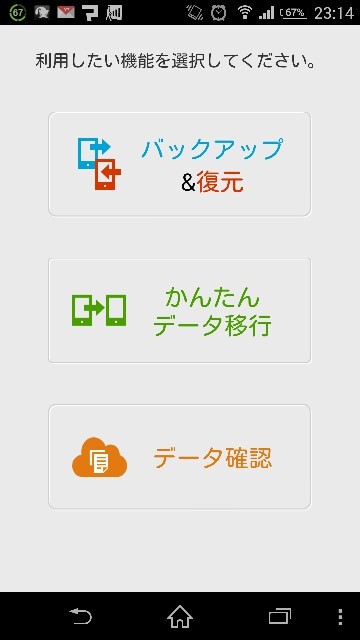
次に「バックアップ」を指定。

初回はこのような画面が出ます。今回は「クラウドにバックアップする」を選択。
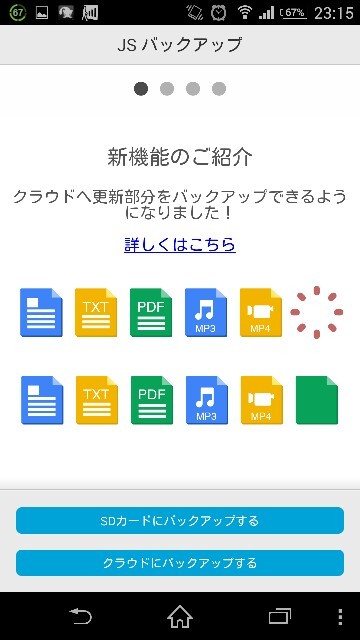
そうすると選択可能なクラウドサービスが表示されます。
今回は「Google Drive」を選択。
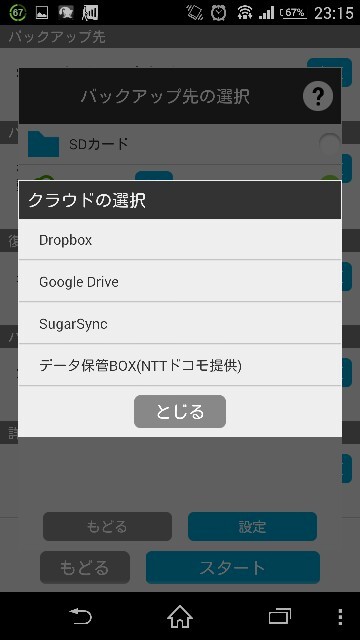
Googleアカウントのログイン画面が表示されます。
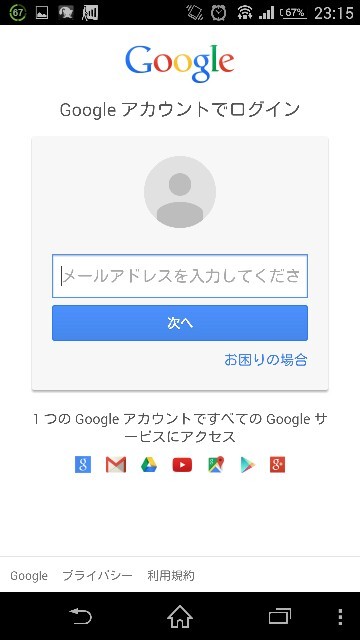
リクエストを許可するとバックアップ先にGoogle Driveが追加される。
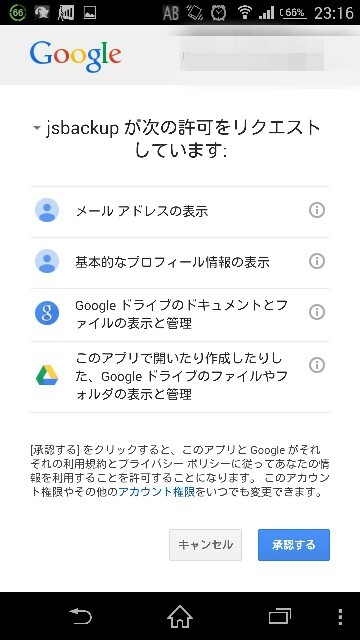
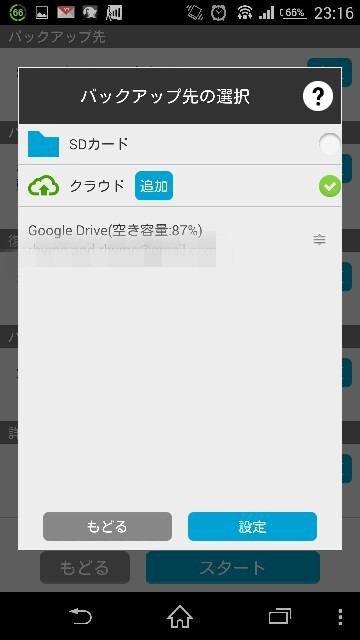
バックアップメニュー画面。
ここからバックアップファイル名やバックアップファイルに対するパスワードの設定などが行えます。
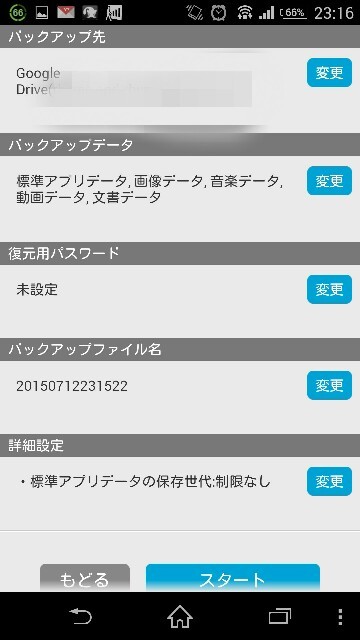
「バックアップデータ」を開いてみると、いくつかのカテゴリが表示されます。
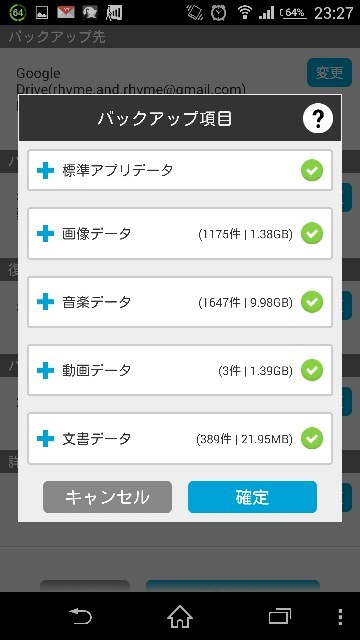
例えば画像を開いてみると、画像の中でもバックアップするもの、しないものを選ぶことができます。
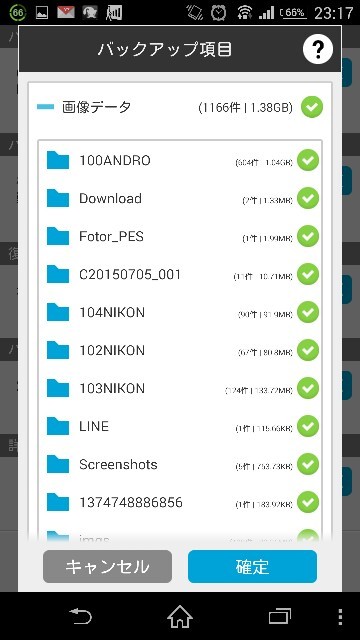
バックアップメニュー画面の「確定」を押すとバックアップが実行されます。
バックアップが終了すると、GoogleDrive上にバックアップされたデータが確認できます。
「jsbackup」の中にデータが格納されています。
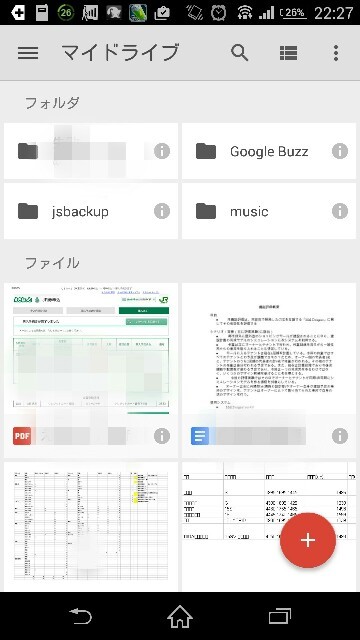
メディアが各ディレクトリごとに保存され、「jsbackup」の中に電話帳などのアプリの基本データをまとめたzipファイルが保存されているようです。
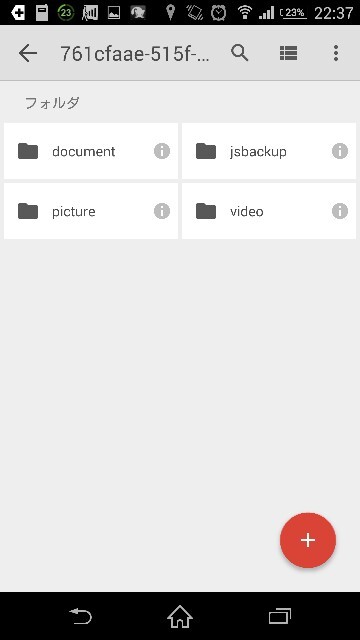
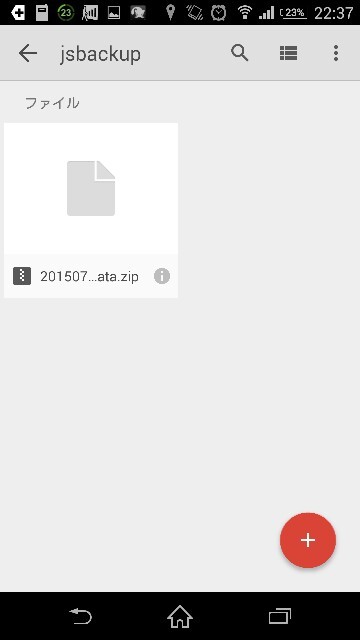
また、JSバックアップのメニューから「復元」を選ぶと、各バックアプ先に保存されたバックアップデータを選んで復元が可能です。
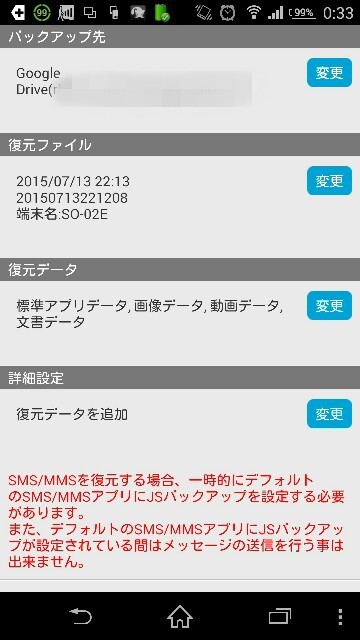
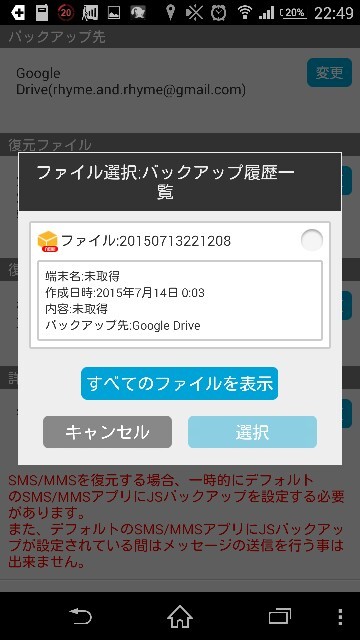
以上、JSバックアップによるバックアップ取得方法でした。
次はリストア編で!!

- 作者: モバイルコンテンツ事業室
- 出版社/メーカー: SBクリエイティブ株式会社
- 発売日: 2014/01/08
- メディア: Kindle版
- この商品を含むブログを見る

I-O DATA スマホバックアップ機能付き(Quick Sync対応)ポケットルーター WN-G300SR
- 出版社/メーカー: アイ・オー・データ
- 発売日: 2015/05/25
- メディア: Personal Computers
- この商品を含むブログを見る